Cách cài đặt lại macOS
Sử dụng Khôi phục macOS, hệ thống khôi phục tích hợp trong máy tính của bạn, để cài đặt lại hệ điều hành Mac.
Tạo bản sao lưu
Khi cài đặt lại macOS, bạn sẽ không mất các ứng dụng hoặc dữ liệu cá nhân nhưng trước tiên bạn vẫn nên sao lưu máy Mac, nếu có thể.
Khởi động từ chế độ Khôi phục macOS
Làm theo các bước để khởi động từ chế độ Khôi phục macOS. Sau đó quay lại bài viết này và chuyển sang phần tiếp theo.
Cài đặt lại từ Khôi phục macOS
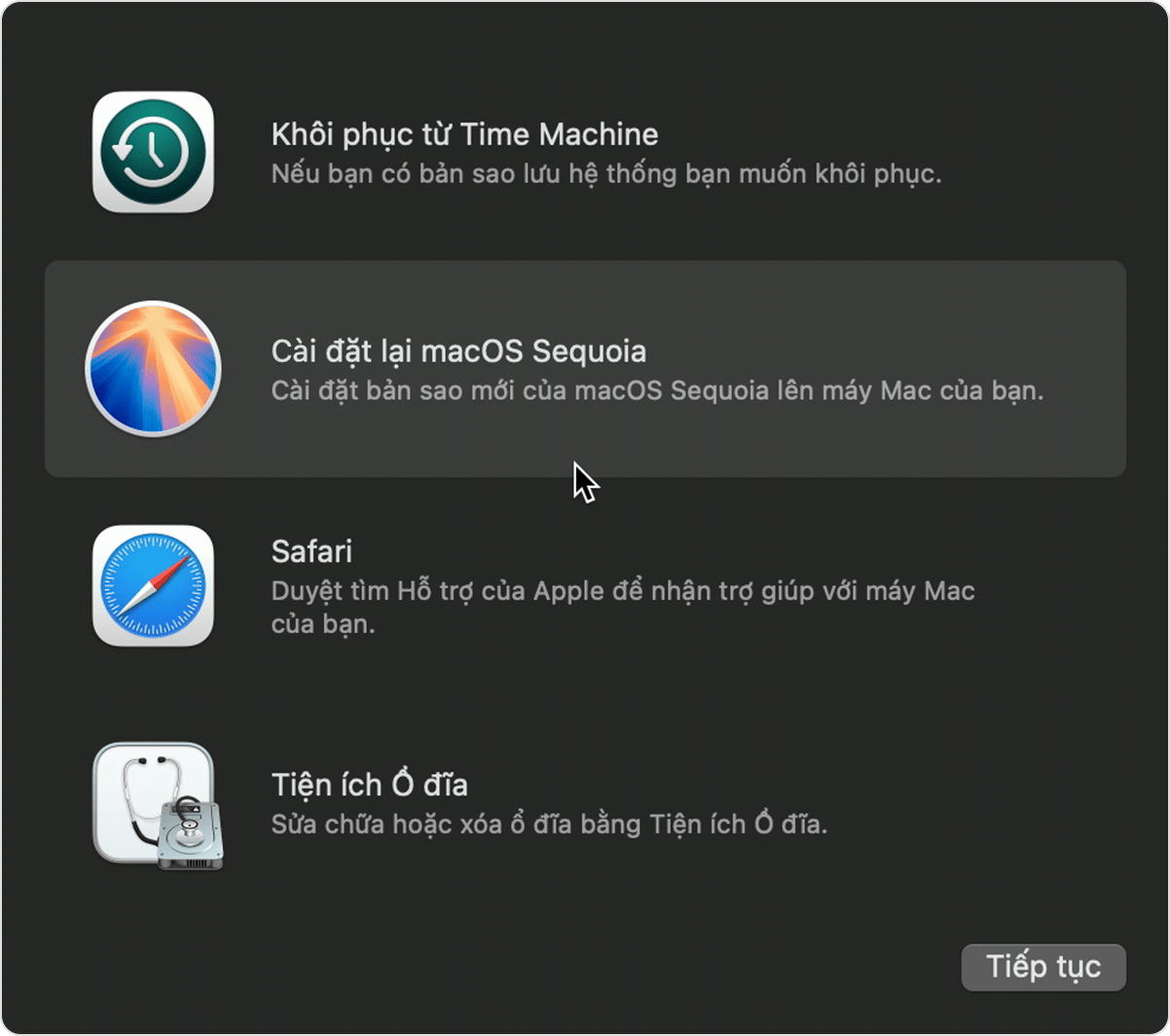
Trong danh sách các tiện ích mà bạn thấy ở chế độ Khôi phục macOS, hãy chọn tùy chọn cài đặt lại macOS. Sau đó, bấm vào Tiếp tục và làm theo hướng dẫn trên màn hình.
Nếu trình cài đặt yêu cầu mở khóa ổ đĩa, hãy nhập mật khẩu bạn sử dụng để đăng nhập vào máy Mac.
Nếu trình cài đặt cung cấp cho bạn lựa chọn giữa cài đặt trên "Macintosh HD" hoặc "Macintosh HD – Data", hãy chọn Macintosh HD.
Nếu trình cài đặt không thấy ổ đĩa của bạn thì ổ đĩa có thể gặp sự cố cần bạn dùng Tiện ích ổ đĩa để xóa đi. Nếu Tiện ích ổ đĩa không xóa được ổ đĩa đó thì máy Mac của bạn có thể cần được bảo dưỡng.
Cho phép hoàn tất quá trình cài đặt mà không cần đặt máy Mac ở chế độ ngủ hoặc đóng nắp máy. Máy Mac có thể khởi động lại và hiển thị thanh tiến trình nhiều lần và màn hình có thể trống trong vài phút tại một thời điểm.
Sau khi cài đặt xong, máy Mac có thể khởi động lại với trợ lý thiết lập. Hãy làm theo các bước trong trợ lý thiết lập.
Nếu bạn bán, tặng hay đổi máy Mac cũ lấy máy Mac mới, hãy thoát trợ lý thiết lập mà không hoàn tất thiết lập, sau đó bấm vào Tắt máy. Khi chủ sở hữu mới khởi động máy Mac, họ có thể sử dụng thông tin của riêng mình để hoàn tất quá trình thiết lập.
Chế độ Khôi phục sẽ cài đặt phiên bản macOS nào?
Trên máy Mac dùng chip Apple silicon, chế độ Khôi phục sẽ cài đặt phiên bản hiện tại của macOS được cài đặt gần đây nhất. Nếu bạn đã cài đặt bản nâng cấp macOS và sau đó sử dụng Tiện ích ổ đĩa để xóa ổ đĩa, bạn có thể nhận được phiên bản macOS mà bạn đang sử dụng trước khi nâng cấp.
Trên các máy Mac khác, nếu sử dụng tổ hợp phím Command-R để khởi động từ chế độ Khôi phục, bạn sẽ nhận được phiên bản hiện tại của macOS được cài đặt gần đây nhất. Nếu sử dụng tổ hợp phím Option-Command-R, bạn có thể nhận được macOS mới nhất tương thích với máy Mac. Nếu sử dụng tổ hợp phím Shift-Option-Command-R, bạn có thể nhận được macOS đi kèm với máy Mac của mình hoặc phiên bản gần nhất hiện có.
Nếu bạn cần trợ giúp
Nếu bạn không thể hoàn thành quá trình cài đặt macOS từ chế độ Khôi phục, hãy đảm bảo rằng máy Mac của bạn đã kết nối Internet,* và tìm hiểu những việc cần làm nếu có lỗi trong khi cài đặt macOS.
Tìm hiểu những việc cần làm nếu máy Mac không khởi động được hoàn toàn.
Nếu bạn vẫn không thể cài đặt macOS từ chế độ Khôi phục, hãy tìm hiểu các cách cài đặt macOS khác và liên hệ với bộ phận Hỗ trợ của Apple nếu cần.
* Bạn cần có kết nối Internet băng thông rộng sử dụng DHCP qua Wi-Fi hoặc Ethernet. Một số loại kết nối mạng có thể ngăn bạn cài đặt từ chế độ Khôi phục macOS, trong đó có cả những loại kết nối sử dụng thông tin đăng nhập mạng xác thực bắt buộc, bảo mật 802,1X hoặc PPPoE (trừ phi bộ định tuyến đang xử lý kết nối PPPoE).
